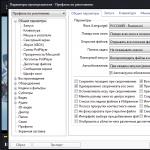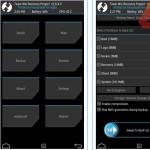Sur cette page se trouvent des commandes qui fonctionnent en mode unique et sur un réseau local. L'utilisation de ces commandes équivaut à l'utilisation de cheats et elles doivent être activées lors de la première génération du monde (création d'une carte) dans le menu « Paramètres du monde supplémentaires ». Les commandes sont affichées par ordre de demande, vous pouvez les trier par ordre alphabétique, vous pouvez également rechercher des commandes et avoir une description détaillée de certaines d'entre elles. Les commandes du bloc de commandes peuvent être trouvées ici.
@p est le joueur le plus proche, peut être remplacé par le surnom du joueur
| Équipe | Description | Exemples |
|---|---|---|
| /donner | Donnez un objet au joueur | /give @p minecraft:diamond_block 64 - Offrez-vous 64 blocs de diamant. Voir. |
| /mode de jeu | Changer de mode de jeu | /gamemode survival - Passer en mode survie /gamemode creative - Passer en mode créatif |
| /météo | Changement de temps | /temps clair - Élimine la pluie et la neige |
| /clair | Supprimer tous les articles de l'inventaire | /clear - Effacer votre inventaire /clear notch - Effacer l'inventaire pour l'encoche du joueur |
| /effet | Superposition d'effets | /effect donne @p speed - Obtenez l'effet Speed /effect clear @p speed — Supprime l'effet de vitesse |
| /mode de jeu par défaut | Mode de jeu de carte par défaut | /defaultgamemode creative - Mode de jeu créatif par défaut /defaultgamemode survival - Mode de jeu créatif par défaut |
| /xp | Question d'expérience | /xp add @p 500 - Offrez-vous 500 d'expérience |
| /tuer | Tuer des entités | /tuer - toi-même /kill notch - encoche du joueur /kill @e - objets abandonnés /kill @e - tout le monde sauf vous /kill @e - toutes les vaches à proximité |
| Invoquer une entité | /invoquer un zombie - Invoquer des zombies /summon Lightning_bolt ~25 ~ ~ - Invoque la foudre à 25 mètres /summon fox ~ ~1 ~ (Passengers:[(id:creeper)]) - Invoque un renard avec une plante grimpante sur le dos Voir ID de foule. |
|
| /enchanter | Enchanter un objet | /enchant @p netteté 5 — Enchantez une épée dans votre main en netteté V /enchant @p infinity - Enchante un arc dans ta main pour l'infini Voir Enchant ID et Enchant Compatibilité. |
| /difficulté | Difficulté du jeu | /difficulté paisible - Réglez la difficulté sur paisible /difficulté difficile Régler la difficulté sur difficile |
| /point d'apparition | Définir le point d'apparition | /spawnpoint - Définit l'emplacement du point d'apparition /spawnpoint notch - Idem pour l'encoche du joueur /spawnpint notch 0 65 00 - Avec choix de coordonnées |
| /graine | Afficher la clé de génération mondiale | /seed - Découvrez la clé de génération mondiale |
| /règle de jeu | Fixer les règles du jeu | /gamerule keepInventory true - Les objets du joueur ne disparaissent pas à la mort /gamerule doDaylightCycle false - Arrête le cycle jour et nuit (toujours à la même heure) /gamerule mobGriefing false - Empêche les foules de briser des blocs dans le monde |
| /avancement | Réalisations | /advancement grant @p everything - Donner au joueur tous les succès /advancement revoke @p everything - Supprime toutes les réalisations du joueur |
| /interdire | Bannir un joueur sur le serveur | /ban notch - Interdire l'encoche d'un joueur /ban notch Flood - Interdire l'encoche d'un joueur en cas d'inondation |
| /ban-ip | Interdiction par IP | /ban-ip 1.1.1.1 Flood - Interdire l'adresse IP 1.1.1.1 en raison d'une « inondation » /ban-ip notch Flood Interdire l'adresse IP du joueur Notch en raison de « Flood » |
| /liste de bannissement | Liste noire | /banlist ips — Afficher une liste d'ips dans la liste noire /banlist player - Afficher les joueurs sur la liste noire |
| /barre de patron | Gestion de la barre de boss | /bossbar add notch (« text » : « Notch ») - Créez une bossbar appelée Notch /bossbar set notch Players @p - Montre la barre de boss au joueur le plus proche |
| Copie, kjrj | /clone 1 67 1 1 67 1 2 67 1 replace - copier 1 bloc du point 1 67 1 à 2 67 1 | |
| /déboguer | Débogage | /debug start - Démarrer le débogage /debug stop - Arrête le débogage /rapport de débogage - Rapport de débogage |
| /données | Travailler avec NBT | /data get block 1 65 1 — Données de bloc NBT aux coordonnées 1 65 1 |
| /jourlock | Arrête le cycle du temps | /daylock true - Arrête le cycle jour/nuit /daylock false - Reprise du cycle jour/nuit /alwaysday true - Toujours jour /alwaysday false- Désactiver |
| /pack de données | Travailler avec des ensembles de données | /datapack désactiver nabor — Désactive le nabor du datapack /datapack activate nabor — Activer l'ensemble de données nabor |
| /déop | Supprimer le statut d'opérateur | /deop player - Supprime le statut d'opérateur |
*Remarques
1. Les commandes sont saisies après avoir ouvert le chat en appuyant sur la touche « T » dans la mise en page anglaise
2. Au lieu de joueur, entrez le surnom du joueur qui devrait être touché par l'équipe
3. Lorsqu'il y a un signe « / » (slash) entre plusieurs options, vous ne devez saisir qu'une seule des options.
4. La touche Tab terminera automatiquement la commande et affichera toutes les options disponibles
Sur cette page se trouvent des commandes qui fonctionnent en mode unique et sur un réseau local. L'utilisation de ces commandes équivaut à l'utilisation de cheats et elles doivent être activées lors de la première génération du monde (création d'une carte) dans le menu « Paramètres du monde supplémentaires ». Les commandes sont affichées par ordre de demande, vous pouvez les trier par ordre alphabétique, vous pouvez également rechercher des commandes et avoir une description détaillée de certaines d'entre elles. Les commandes du bloc de commandes peuvent être trouvées ici.
@p est le joueur le plus proche, peut être remplacé par le surnom du joueur
| Équipe | Description | Exemples |
|---|---|---|
| /donner | Donnez un objet au joueur | /give @p minecraft:diamond_block 64 - Offrez-vous 64 blocs de diamant. Voir. |
| /mode de jeu | Changer de mode de jeu | /gamemode survival - Passer en mode survie /gamemode creative - Passer en mode créatif |
| /météo | Changement de temps | /temps clair - Élimine la pluie et la neige |
| /clair | Supprimer tous les articles de l'inventaire | /clear - Effacer votre inventaire /clear notch - Effacer l'inventaire pour l'encoche du joueur |
| /effet | Superposition d'effets | /effect donne @p speed - Obtenez l'effet Speed /effect clear @p speed — Supprime l'effet de vitesse |
| /mode de jeu par défaut | Mode de jeu de carte par défaut | /defaultgamemode creative - Mode de jeu créatif par défaut /defaultgamemode survival - Mode de jeu créatif par défaut |
| /xp | Question d'expérience | /xp add @p 500 - Offrez-vous 500 d'expérience |
| /tuer | Tuer des entités | /tuer - toi-même /kill notch - encoche du joueur /kill @e - objets abandonnés /kill @e - tout le monde sauf vous /kill @e - toutes les vaches à proximité |
| Invoquer une entité | /invoquer un zombie - Invoquer des zombies /summon Lightning_bolt ~25 ~ ~ - Invoque la foudre à 25 mètres /summon fox ~ ~1 ~ (Passengers:[(id:creeper)]) - Invoque un renard avec une plante grimpante sur le dos Voir ID de foule. |
|
| /enchanter | Enchanter un objet | /enchant @p netteté 5 — Enchantez une épée dans votre main en netteté V /enchant @p infinity - Enchante un arc dans ta main pour l'infini Voir Enchant ID et Enchant Compatibilité. |
| /difficulté | Difficulté du jeu | /difficulté paisible - Réglez la difficulté sur paisible /difficulté difficile Régler la difficulté sur difficile |
| /point d'apparition | Définir le point d'apparition | /spawnpoint - Définit l'emplacement du point d'apparition /spawnpoint notch - Idem pour l'encoche du joueur /spawnpint notch 0 65 00 - Avec choix de coordonnées |
| /graine | Afficher la clé de génération mondiale | /seed - Découvrez la clé de génération mondiale |
| /règle de jeu | Fixer les règles du jeu | /gamerule keepInventory true - Les objets du joueur ne disparaissent pas à la mort /gamerule doDaylightCycle false - Arrête le cycle jour et nuit (toujours à la même heure) /gamerule mobGriefing false - Empêche les foules de briser des blocs dans le monde |
| /avancement | Réalisations | /advancement grant @p everything - Donner au joueur tous les succès /advancement revoke @p everything - Supprime toutes les réalisations du joueur |
| /interdire | Bannir un joueur sur le serveur | /ban notch - Interdire l'encoche d'un joueur /ban notch Flood - Interdire l'encoche d'un joueur en cas d'inondation |
| /ban-ip | Interdiction par IP | /ban-ip 1.1.1.1 Flood - Interdire l'adresse IP 1.1.1.1 en raison d'une « inondation » /ban-ip notch Flood Interdire l'adresse IP du joueur Notch en raison de « Flood » |
| /liste de bannissement | Liste noire | /banlist ips — Afficher une liste d'ips dans la liste noire /banlist player - Afficher les joueurs sur la liste noire |
| /barre de patron | Gestion de la barre de boss | /bossbar add notch (« text » : « Notch ») - Créez une bossbar appelée Notch /bossbar set notch Players @p - Montre la barre de boss au joueur le plus proche |
| Copie, kjrj | /clone 1 67 1 1 67 1 2 67 1 replace - copier 1 bloc du point 1 67 1 à 2 67 1 | |
| /déboguer | Débogage | /debug start - Démarrer le débogage /debug stop - Arrête le débogage /rapport de débogage - Rapport de débogage |
| /données | Travailler avec NBT | /data get block 1 65 1 — Données de bloc NBT aux coordonnées 1 65 1 |
| /jourlock | Arrête le cycle du temps | /daylock true - Arrête le cycle jour/nuit /daylock false - Reprise du cycle jour/nuit /alwaysday true - Toujours jour /alwaysday false- Désactiver |
| /pack de données | Travailler avec des ensembles de données | /datapack désactiver nabor — Désactive le nabor du datapack /datapack activate nabor — Activer l'ensemble de données nabor |
| /déop | Supprimer le statut d'opérateur | /deop player - Supprime le statut d'opérateur |
*Remarques
1. Les commandes sont saisies après avoir ouvert le chat en appuyant sur la touche « T » dans la mise en page anglaise
2. Au lieu de joueur, entrez le surnom du joueur qui devrait être touché par l'équipe
3. Lorsqu'il y a un signe « / » (slash) entre plusieurs options, vous ne devez saisir qu'une seule des options.
4. La touche Tab terminera automatiquement la commande et affichera toutes les options disponibles
Vous avez perdu le chemin du retour ? Un ami a explosé par une plante grimpante et il ne vous trouve pas ? C'est désagréable, certes, mais vous pouvez toujours vous téléporter facilement grâce à la commande :
De manière générale, il existe plusieurs méthodes de téléportation, mais certaines d’entre elles nécessitent de remplir certaines conditions.
Toutes les commandes de l'article sont saisies sans guillemets carrés. Ci-dessous vous trouverez les commandes :
- Téléportation par coordonnées ;
- Comment se téléporter chez un ami ;
- Comment se téléporter chez soi.
Comment se téléporter aux coordonnées
Dans une partie solo sans modifications, vous ne pourrez vous téléporter que si vous disposez des droits d'administrateur, et aussi si vous pensez à activer l'option « Utiliser les astuces » dans les paramètres avancés lors de la création d'un monde.
Si ces conditions sont remplies, vous pouvez alors ouvrir le chat et y écrire la commande de téléportation suivante :
Le nom est saisi sans guillemets, et à la place x, y, z des nombres sont écrits - les coordonnées de l'endroit où vous devez vous téléporter.
Disons que vous devez vous téléporter chez vous, mais que vous n'avez pas de coordonnées. Vous pouvez les visualiser simplement en appuyant sur la touche F3 et en regardant dans le coin supérieur gauche.

Ce qui est dans le cadre rouge, ce sont les coordonnées de la maison. Dans ce cas, il s'agit de x = 80, y = 5, z = 86. Vous pouvez également vous téléporter vers n'importe quel autre endroit, l'essentiel est de connaître ses coordonnées !
Comment se téléporter vers un ami
Il arrive que vous ou votre ami vous perdiez dans la version multijoueur. Vous pouvez le téléporter vers vous ou vous téléporter vers lui en entrant dans le chat :
/tp [nom du personnage 1] [nom de l'ami 2]
Le joueur portant le nom 1 est téléporté vers le joueur portant le nom 2. Mais cela ne peut être fait que si vous êtes un administrateur du serveur et si l'option « Utiliser des astuces » est activée sur le serveur. La commande est saisie sans crochets.
Comment se téléporter chez soi
Nous avons déjà découvert que vous pouvez vous téléporter chez vous avec la commande :
/tp [nom de votre personnage] x y z
Mais pour être honnête, ce n’est pas le moyen le plus pratique. Si vous souhaitez vous simplifier la vie, essayez d'installer le Mod SetHome. Pour l'utiliser avec succès, retenez 4 commandes :
/sethome [nom du point de téléportation]– crée un point de téléportation avec le nom spécifié ;
/delhome [nom du point de téléportation]– supprime un point de téléportation portant le nom spécifié ;
/maison– montre les points de téléportation possibles ;
/home [nom du point de téléportation]– vous téléporte vers un point portant le nom spécifié.
Comment définir un point de maison dans le mod Essentials
D'ailleurs, si vous jouez sur un serveur avec le plugin Essentials (ou similaire) installé, vous avez la possibilité de vous téléporter chez vous en utilisant la commande /maison. Mais pour l'utiliser, vous devez indiquer l'emplacement de votre domicile. Pour ce faire, écrivez la commande dans le chat /sethome pendant que vous êtes à la maison.
Désormais, étant au fond des mines, loin dans la mer ou n'importe où ailleurs sur la carte, il ne vous reste plus qu'à écrire la commande souhaitée dans le chat, et vous vous retrouverez immédiatement chez vous !
Nous avons compilé une liste de commandes de console et d'astuces utiles pour Minecraft que tous les joueurs trouveront utiles.
Que vous ayez besoin de copier une version existante, de modifier un mode de jeu ou simplement de tricher, les commandes de la console dans Minecraft constituent une partie importante du jeu que nous rencontrons quotidiennement. Il existe de nombreuses commandes différentes, dont la difficulté varie toutes, et nous avons passé en revue les commandes incontournables que vous pouvez utiliser pour troller vos amis. Car que serait Minecraft sans un deuil amical ?
Si vous vous demandez comment saisir les commandes de la console Minecraft répertoriées ci-dessous, il vous suffit d'appuyer sur la touche barre oblique (/) et une petite fenêtre apparaîtra. Entrez le code et appuyez sur Entrée et votre commande sera activée.
Sélecteurs
Vous trouverez ci-dessous des sélecteurs, c'est-à-dire des codes d'abréviation qui vous évitent d'avoir à saisir les noms des différents joueurs. Il est important de les retenir afin que vous n'ayez pas à saisir des surnoms comme "Sniper_Kitty_Bruv_91" à chaque fois qu'un idiot rejoint votre partie.
- @p – joueur le plus proche de vous
- @r – joueur aléatoire
- @a – tous les joueurs
- @e – tous les objets du monde
- @s – vous
Commande Cloner
/cloner
Clone une série de blocs vers un autre emplacement. Très utile si vous construisez une ville et souhaitez copier plusieurs bâtiments vers d'autres emplacements. "
Exemple : /clone 100 234 -10 200 100 0 300 200 100
Comment changer la difficulté
/difficulté<сложность>
Change la difficulté du jeu. Remplacez la dernière partie du code par l'une des valeurs suivantes :
- paisible (paisible)
- facile Facile)
- normale
- dur (difficile)
Exemple : /difficulté paisible
Appliquer un effet à vous-même ou à un autre joueur
/effet<эффект>[secondes] [niveau]
Place un effet sur le joueur. "[secondes]", "[niveau]" et "" (masquer les particules) sont des conditions facultatives, alors n'hésitez pas à les ignorer, sauf si vous souhaitez modifier la durée, la force de l'effet et la visibilité des particules. Si vous souhaitez supprimer un effet d'un joueur, saisissez "/effect"<имя игрока>clair".
Exemple : /effect Gamer water_breathing 30
Enchanter un objet
/enchanter<игрок>
Place un enchantement sur un objet entre les mains du joueur. Châtiment céleste, Fléau des arthropodes, Esprit – tout enchantement que vous pourriez extraire d'un livre ou d'une table d'enchantement. Voici une liste des identifiants d’enchantement.
Exemple : /enchant Gamer minecraft:smite 1
Expérience changeante
/xp<количество>[joueur]
Donne au joueur le nombre spécifié de points d'expérience. Si vous souhaitez simplement ajouter des niveaux, ce qui est utile pour l'enchantement, essayez "/xp<количество>L [joueur].”
Exemple : /xp 100L Gamer
Changer le mode de jeu
/mode de jeu<режим>
Modifie le mode de jeu pour tout le monde dans le jeu. Ajoutez le nom d'un joueur à la fin de la commande pour modifier le mode pour ce joueur uniquement. Remplacer "<режим>» une des options suivantes :
- Survie
- Créatif
- Aventure
- Spectateur
Exemple : /gamemode Survie
Donner un ou plusieurs objets
/donner<игрок> <предмет>[quantité]
Ajoute un objet à l'inventaire du joueur. Idéal si vous souhaitez débuter le jeu avec un ensemble complet d'équipement en diamant. Mais gardez à l’esprit que la quantité ne fonctionne que pour les articles empilables. Vous ne pouvez pas vous offrir 100 épées de diamant à la fois, même si ce serait formidable. Une liste complète des identifiants d’articles peut être trouvée ici.
Exemple : /give Gamer diamond_sword 1
Aide si la commande ne fonctionne pas
/help [nom de la commande]
Donne des informations supplémentaires sur n’importe quelle commande de console. Si vous essayez d'exécuter une commande et qu'elle ne fonctionne pas comme prévu, tapez la commande ci-dessus avant le nom de la commande qui ne fonctionne pas et elle vous en dira plus sur son fonctionnement.
Exemple : /help kill
Activer la sauvegarde des stocks
/gamerule keepInventory vrai
Modifie les règles du jeu afin que si vous mourez, vous conserverez tous les objets de votre inventaire. Remplacez « vrai » par « faux » pour désactiver cela.
Tuer tout le monde ou tout
Tue tout le monde, y compris le joueur. Mais si vous voulez tuer un autre joueur, utilisez "/kill".<игрок>" Et pour tuer certains mobs, tapez "/kill @e".
Commande de lecture audio
/jouer son<звук> <игрок>
Lit un fichier audio spécifique. Idéal si vous souhaitez utiliser un bloc de commande pour émettre un son lorsque quelqu'un ouvre une porte. Qui n'aime pas une bonne sonnette ? Jetez un œil à tous les noms de fichiers audio ici.
Exemple : /playsound minecraft:entity.elder_guardian.ambient voice @a
Comment voir les semences du monde
Affiche la graine du monde actuel afin que vous puissiez dupliquer le monde ou donner la graine à un ami.
Définir le point d'apparition
/setworldspawn
Déplace le point d'apparition à l'endroit où se trouve le joueur. Si vous ne souhaitez pas faire cela, vous pouvez également définir le point d'apparition à un emplacement donné en utilisant "/setworldspawn
Exemple : /setworldspawn 100 80 0

Temps d'arrêt
/gamerule doDaylightCycle faux
Cette commande arrête complètement le cycle jour/nuit, de sorte que le monde aura toujours l'heure actuelle de la journée. Pour relancer la boucle, remplacez "false" par "true".
Générez une foule
/convoquer<имя_сущности>[x] [y] [z]
Invoque une foule dans un endroit spécifique. Supprimez la partie avec "[x][y][z]" à la fin pour que la foule apparaisse juste au-dessus de vous. N'oubliez pas que si vous générez un Wither, vous devez vous lever le plus rapidement possible.
Exemple : /invoquer une plante grimpante
Téléportation
/tp [joueur]
Téléporte le joueur à l'emplacement spécifié. Et oui, vous pouvez téléporter un ami haut dans le ciel et rire pendant qu'il retourne sur terre.
Exemple : /tp Joueur 100 0 10
Changer l'heure du jeu
/réglage de l'heure<значение>
Définit l'heure du jeu. Ajoutez l'un des nombres suivants à la fin pour modifier l'heure de la journée :
- 0 – l'aube
- 10h00 – matin
- 60h00 – midi
- 12000 – coucher de soleil
- 18000 – nuit
Changer le temps pour quelque chose de meilleur ou de pire
/météo
Change la météo dans le jeu. Ceux. "/weather Thunder" déclenchera un orage. Ceci est simplement nécessaire pour chasser les plantes grimpantes chargées. Personne ne restera assis à attendre un orage.
Tout joueur du projet Squareland peut utiliser un certain nombre de commandes. Pour éviter toute confusion, ils sont répartis en plusieurs catégories : privés, téléportation, commerciaux et autres.
Pour bénéficier d'un arsenal complet de possibilités, il est conseillé d'étudier les commandes Minecraft sur le serveur pour les joueurs. Ils facilitent l'interaction avec le monde extérieur, assurent la protection des bâtiments, vous permettent de faire du commerce et vous aident à vous familiariser avec les règles et les capacités du projet. Le chat passe à la touche anglaise T. La commande est saisie au format /équipe. Les différentes variantes orthographiques sont séparées par des virgules.
Ensemble de commandes de base pour les joueurs
- /Info- Informations générales.
- /règles- Afficher un ensemble de lois sur les serveurs.
- /motd- Afficher les messages quotidiens.
- /liste, /online, /who, /playerlist- Afficher une liste de joueurs en ligne.
- /afk- Notifier l'absence.
- /boussole- Indique dans quelle direction le joueur se déplace.
- /à proximité, /à proximité[distance] - Afficher une liste des personnes à proximité.
- /getpos[pseudo] - Affiche l'emplacement du joueur.
- /ignorer[pseudo] - La commande active l'ignorance.
- /moi[texte] - Affiche un message d'information, ajoutant le surnom au début.
- /msg, /tell, /m, /chuchoter[surnom] [texte] - Personnel.
- /r, /réponse[texte] - Réponse rapide.
- /vu[pseudo] - Découvrez la dernière fois en ligne.
- /qui est[surnom] - La commande affichera des informations sur le personnage.
- /pseudo[pseudo] - Changer l'affichage des surnoms.
- /mail[pseudo] [message_text] - Envoie un message par courrier. lire- Lire, clair- Clair, envoyer- Expédition.
- /suicide- Suicide.
Privé dans Minecraft
- //baguette magique- Procurez-vous une hache en bois, utilisée lors de l'attribution du territoire. LMB- Premier point. RMB- Deuxième point. Ainsi, les joueurs peuvent attribuer un cube entier avec des blocs dans lesquels il est interdit aux autres de construire.
- /région revendication[Texte] - Création d'un territoire privé avec un nom après réalisation de l'opération de délimitation.
- /propriétaire de la région[Nom] [Pseudo] - Attribuez un terrain au joueur.
- /région supprimer le propriétaire[Nom] [Pseudo] - Priver les droits de propriété.
- /membre supplémentaire de région[Nom] [Pseudo] - Commande pour ajouter un joueur à la région.
- /région supprimer un membre[Nom] [Pseudo] - Expulser un joueur.
- /région sélectionner[Nom] - Sélectionnez le territoire.
- /informations sur la région[Titre] - Informations de base sur la région.
- /région supprimer[Nom] - Supprimer la région.
- /cprivé[Noms des joueurs qui devraient encore y avoir accès] - Installation de protections sur les trappes, distributeurs, coffres, portes dans la région sélectionnée.
- /cmodifier[pseudo] - La commande Minecraft vous permet d'ouvrir l'accès aux éléments au joueur spécifié.
- /cmot de passe[Votre mot de passe] - Activez le mot de passe pour ce qui précède.
- /cunlock- Ouvrir un élément protégé par un mot de passe.
- /crème- Désactivez la protection et supprimez le mot de passe de l'élément.
Téléportation
- /setspawn[groupe] - Sélectionnez l'emplacement d'apparition.
- /frayer- Téléportation pour apparaître.
- /retour, /retour- Retournez au dernier point de téléportation.
- /sethome[nom] - Mise en place d'une maison de téléportation.
- /maison[Pseudo] [nom] - Téléportation vers la téléportation d'origine.
- /delhome, /remhome, /rmhome[nom] - Suppression de la téléportation à domicile.
- /createwarp, /setwarp[name_warp"a] - Création d'un emplacement de téléportation.
- /delwarp, /remwarp, /rmwarp[name_warp"a] - Suppression d'un emplacement de téléportation.
- /chaîne[name_warp"a] [name] - Téléportation vers un emplacement spécifié.
- /monde[nom] - Téléportation vers un autre monde.
- /j, /saut- Téléportation à l'endroit indiqué par la vue.
- /haut- Commande de téléportation au sommet des bâtiments les plus hauts de Minecraft.
- /tp[Pseudo1] [Pseudo2], /tp [Pseudo à qui tp] - Déplacez-vous vers le joueur souhaité.
- /tpa, /appel[Pseudo à qui tp] - Accepter le consentement à déménager.
- /tpaccept, /tpyes[Pseudo] - Confirmation du consentement au déménagement.
- /tpdeny, /tpno- Refus de consentement au déménagement.
- /tpahere, /tphere, /s[Pseudo] - Commande Minecraft pour déplacer un joueur spécifique.
- /tpall[Surnoms] - Déplacez plusieurs personnages.
- /tppos[x] [y] [z] - Téléportez tout le monde aux coordonnées.
- /tpo[surnom] - Passez au personnage.
Commerce
- /solde, /bal, /emoney[Pseudo] - Afficher le montant d'argent.
- /balancetop, /baltop[Numéro] - Consultez les noms des personnes les plus riches du serveur.
- /éco, /économie[Pseudo] [Quantité] - Selon l'équipe : donner- Donnez de l'argent au joueur, prendre- Prendre de l'argent au personnage, réinitialiser- Mettre un personnage en faillite.
- /payer[Pseudo] [Coût] - Payez le personnage avec de l'argent.
- /vendre[Quantité], /vente - Vente : main- Vendre tout depuis l'emplacement du panneau rapide (touches 1 à 9), inventer- Vente de tous les objets et blocs Minecraft de l'inventaire, blocs- Vendre tous les blocs de l'inventaire.
- /setworth[Coût] - Définissez le coût.
- /valeur[Quantité] - Découvrez le coût de l'article.